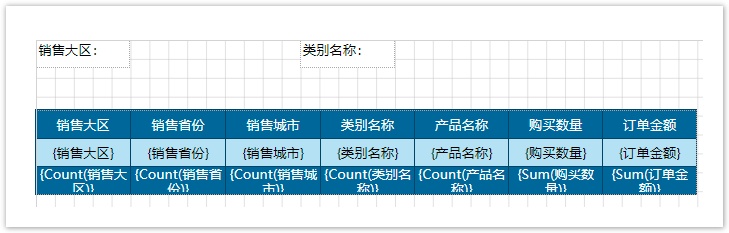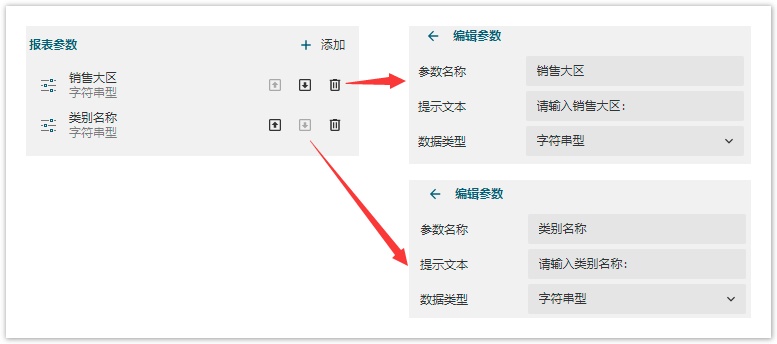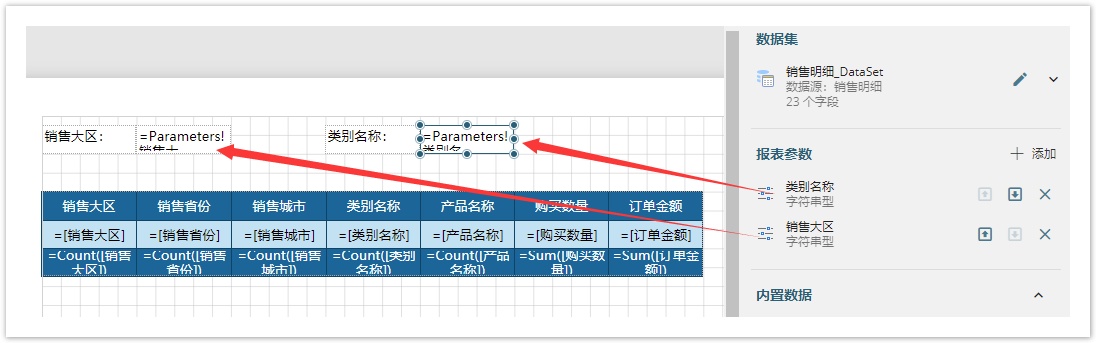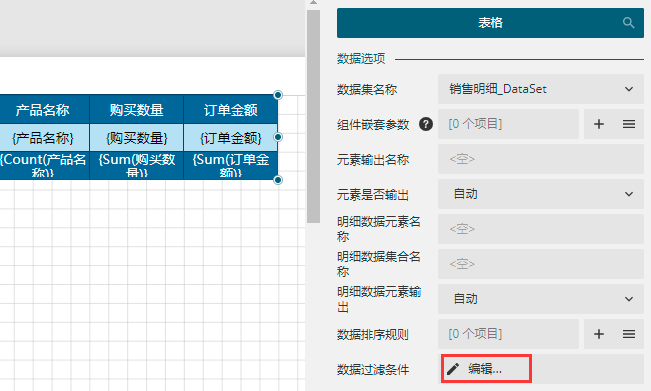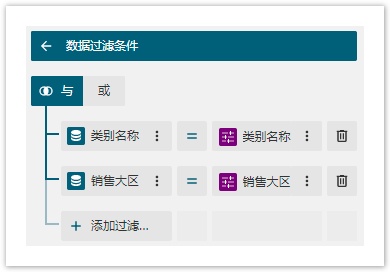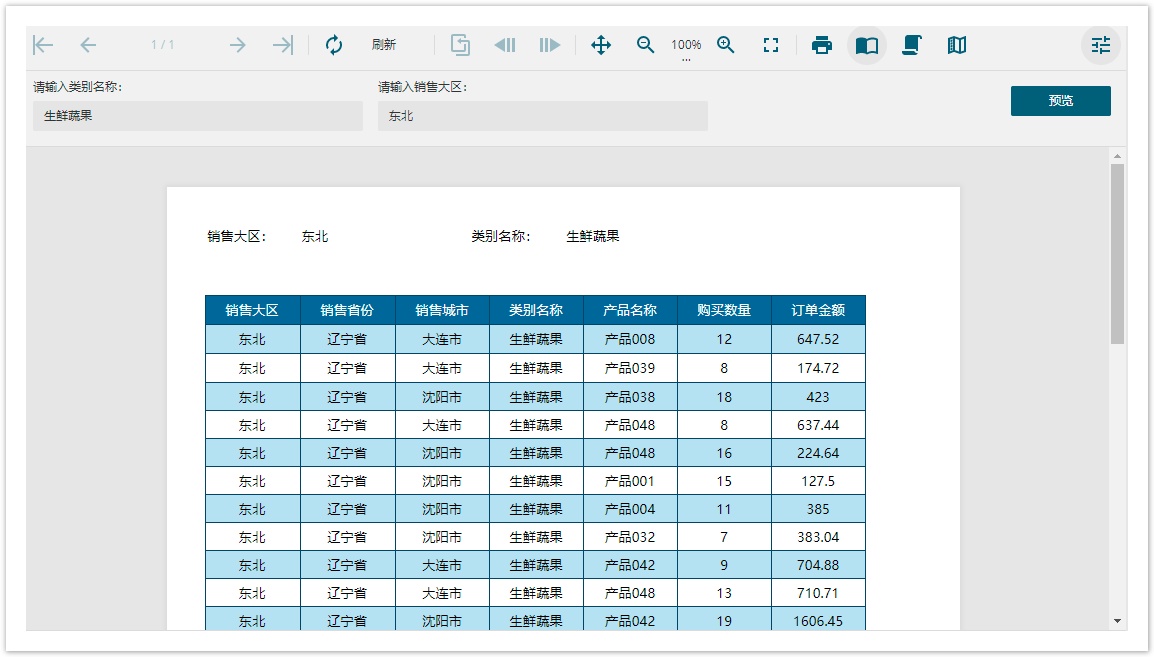1.描述
报表参数除了用于数据过滤以外,还可以用在报表内容中显示过滤条件。
比如,在报表顶部显示当前的过滤条件。这样在打印或浏览报表时,就可以很方便的识别出当前数据的属性特征。
如需每页都显示,则将过滤条件放在页眉页脚中即可。
2.显示过滤条件
添加一个表格,绑定字段,并添加两个文本框,分别输入“销售大区:”和“类别名称:”,如下图所示。
打开报表设计器右侧的数据绑定面板,添加两个报表参数。
将参数名称和提示文本分别改为:“类别名称”,“请输入类别名称:”和“销售大区”,“请输入销售大区:”。
将报表参数拖拽至报表设计器对应的区域,报表参数以文本框的形式显示出来。
添加数据过滤条件。选中整个表格组件,打开属性设置面板。单击“数据过滤条件”项目后的“编辑”。
配置过滤条件。这里将过滤条件配置为类别名称和销售大区字段(单击右侧,在下拉列表中选择“类别名称”和“销售大区”即可);数据配置为报表参数(单击右侧,在下拉列表中选择“类别名称”和“销售大区”)。
预览报表。输入类别名称“生鲜蔬果”,销售大区“东北”,然后单击“预览”即可预览效果。